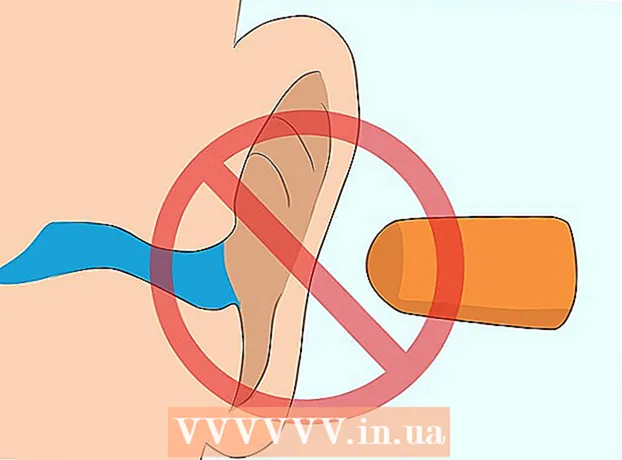Autore:
Sara Rhodes
Data Della Creazione:
9 Febbraio 2021
Data Di Aggiornamento:
1 Luglio 2024

Contenuto
Collegando il Samsung Duos al computer, puoi gestire facilmente i tuoi file multimediali. Ad esempio, trascina e rilascia i file dal dispositivo al computer e viceversa.
Passi
Parte 1 di 2: Per iniziare
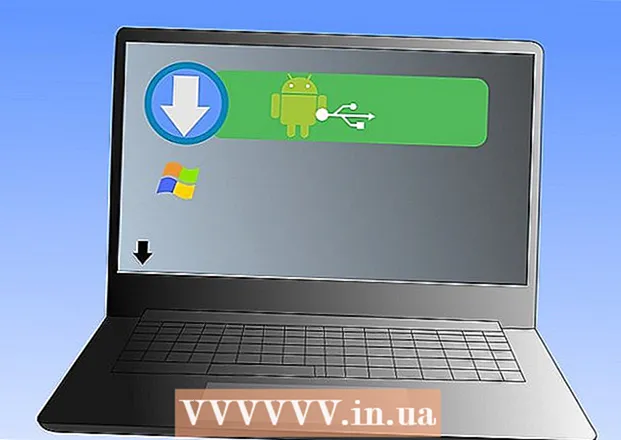 1 Scarica il driver USB dal sito web http://developer.samsung.com/android/tools-sdks/Samsung-Andorid-USB-Driver-for-Windows
1 Scarica il driver USB dal sito web http://developer.samsung.com/android/tools-sdks/Samsung-Andorid-USB-Driver-for-Windows 2 Installa il driver. Esegui il file scaricato e segui le istruzioni sullo schermo.
2 Installa il driver. Esegui il file scaricato e segui le istruzioni sullo schermo.  3 Assicurati che in Duos sia inserita una scheda di memoria. In caso contrario, il computer non riconoscerà il dispositivo.
3 Assicurati che in Duos sia inserita una scheda di memoria. In caso contrario, il computer non riconoscerà il dispositivo.
Parte 2 di 2: collegamento di Duos al computer
 1 Prendi il cavo USB fornito con Duos. Con questo cavo colleghi il tuo dispositivo e il tuo computer.
1 Prendi il cavo USB fornito con Duos. Con questo cavo colleghi il tuo dispositivo e il tuo computer.  2 Ricontrolla il cavo. Ricorda, la spina piccola si collega al Duos e la spina grande si collega al tuo computer.
2 Ricontrolla il cavo. Ricorda, la spina piccola si collega al Duos e la spina grande si collega al tuo computer.  3 Collega il tuo dispositivo al computer. Collega un'estremità del cavo USB al dispositivo e l'altra a una porta USB del computer.
3 Collega il tuo dispositivo al computer. Collega un'estremità del cavo USB al dispositivo e l'altra a una porta USB del computer.  4 Trova il tuo dispositivo. Apri la finestra Computer, trova l'icona del dispositivo connesso e fai doppio clic su di essa. Il contenuto del dispositivo verrà visualizzato sullo schermo del computer.
4 Trova il tuo dispositivo. Apri la finestra Computer, trova l'icona del dispositivo connesso e fai doppio clic su di essa. Il contenuto del dispositivo verrà visualizzato sullo schermo del computer.